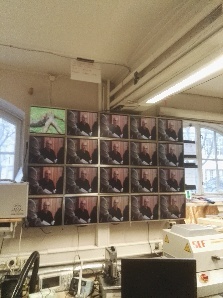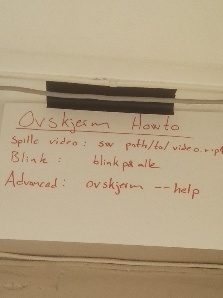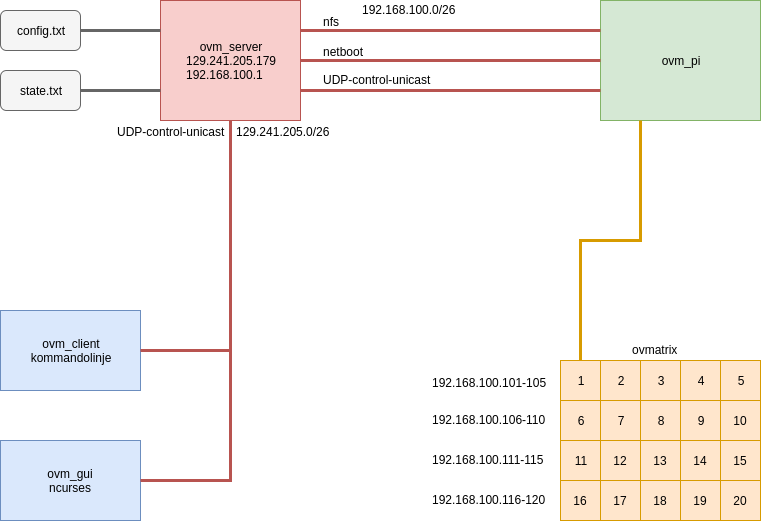Status
OVskjerm ble demontert en gang i 2023 da flere skjermer var døde og gamle 4:3 skjermer ble vanskelige å source
Ovskjerm er skjermmatrisen på veggen ut mot hovedbygget. Den fungerer vanligvis som en "logg" for Blink, men kan også vise video, nettsider og rutetabeller for buss. Koden finnes på http://git.omegav.no/ovskjerm_scripts og er i all hovedsak skrevet i python. Scriptene krever en del eksterne biblioteker, men alt det er dokumentert på git sammen med koden. Denne wiki siden er i hovedsak for å dokumentere oppsettet av serveren og piene. På serveren ligger hele rpi installasjonen. Hver pi har en lokal versjon av uboot (en bootloader for embedded linux platformer). Når rpi starter uboot vil uboot spørre serveren om diverse filer, helt til den til slutt spør om å få et boot script som vi har lagd. RPI laster ned bootscriptet og kjører det. Bootscriptet laster ned kjernen og "devicetree" (om du ikke vet hva noen av de tingene er kan det absolutt anbefales og lese litt mer om det før du fortsetter i denne guiden). Når rpi har lastet ned de to filene så vil den kjøre bootprosessen som er beskrevet i bootscriptet. Når kjernen starter så velger vi at pien skal hente root filsystemet fra en delt nfs mappe. Når operatisystemet er lastet inn logger pien seg automatisk inn i konsolen, og da blir .bash_profile kjørt, som starter x-serveren. Når x starter med openbox kjøres et autostart script som starer ovskjerm_node_server.py.
20 Rasperry Pi 1 B+. 4 gigabit switcher. 1 x86 maskin.
Systemet følger mester-slave hierarki. Mester finnes på indigo.ed.ntnu.no og denne lager et subnett hvor slavene er koblet til. Se mer informasjon på git eller følgende chart
Software: https://git.omegav.no/ov/ovskjerm_scripts
HW: https://git.omegav.no/ov/ovskjerm_scripts
Setup
Don't follow this wiki guide slavishly. Think when you are doing stuff, because it might have changed after this guide was written and not been documented.
Setup on Server
- Serveren kjører på indigo.ed.ntnu.no på brus
- Set up machine as router with this guide (2 internet interfaces are needed) http://blog.noviantech.com/2010/12/22/debian-router-gateway-in-15-minutes/ (network/interfaces, iptables, dnsmasq). Set up static ip addresses in /etc/dnsmasq.conf with dhcp-host=mac-addr,ip-addr.
/etc/dnsmasq.confshould look something like this:
1 # Configuration file for dnsmasq. 2 3 interface=eth0 #The interface we want to delegate ip adresses to the PIwall 4 listen-address=127.0.0.1 5 domain=ed.ntnu.no 6 dhcp-range=192.168.100.100,192.168.100.200,12h 7 8 9 #RAD1 10 dhcp-host=b8:27:eb:f8:e9:5c,192.168.100.101 11 #dhcp-host=86:6d:1f:2b:f2:f9,192.168.100.101 12 dhcp-host=b8:27:eb:1b:b8:ce,192.168.100.102 13 dhcp-host=b8:27:eb:b0:d3:14,192.168.100.103 14 dhcp-host=b8:27:eb:72:49:a4,192.168.100.104 15 dhcp-host=b8:27:eb:24:94:fd,192.168.100.105 16 17 #RAD2 18 dhcp-host=b8:27:eb:1b:15:11,192.168.100.106 19 dhcp-host=b8:27:eb:29:94:6a,192.168.100.107 20 dhcp-host=b8:27:eb:e5:d8:25,192.168.100.108 21 dhcp-host=b8:27:eb:c4:51:1d,192.168.100.109 22 dhcp-host=b8:27:eb:66:0c:83,192.168.100.110 23 24 #RAD3 25 dhcp-host=b8:27:eb:ba:0f:2c,192.168.100.111 26 dhcp-host=b8:27:eb:d9:03:78,192.168.100.112 27 dhcp-host=b8:27:eb:b2:8e:01,192.168.100.113 28 dhcp-host=b8:27:eb:78:39:a8,192.168.100.114 29 dhcp-host=b8:27:eb:be:71:27,192.168.100.115 30 31 #RAD4 32 dhcp-host=b8:27:eb:10:08:d8,192.168.100.116 33 dhcp-host=b8:27:eb:97:97:de,192.168.100.117 34 dhcp-host=b8:27:eb:48:e5:af,192.168.100.118 35 dhcp-host=b8:27:eb:71:69:b3,192.168.100.119 36 dhcp-host=b8:27:eb:34:44:cc,192.168.100.120 37 38 # Set the NTP time server addresses to 192.168.0.4 and 10.10.0.5 39 #dhcp-option=option:ntp-server,192.168.0.4,10.10.0.5 40 41 # Set the boot filename for netboot/PXE. You will only need 42 # this is you want to boot machines over the network and you will need 43 # a TFTP server; either dnsmasq's built in TFTP server or an 44 # external one. (See below for how to enable the TFTP server.) 45 #dhcp-boot=pxelinux.0 46 #dhcp-boot=boot.scr.uimg 47 #dhcp-boot=u-boot.uimg 48 #dhcp-boot=kernel.img 49 #dhcp-boot=arch/boot.scr.uimg 50 dhcp-boot=raspbian/boot.scr.uimg 51 52 # Enable dnsmasq's built-in TFTP server 53 enable-tftp 54 55 # Set the root directory for files available via FTP. 56 tftp-root=/srv/tftp 57 58 # For debugging purposes, log each DNS query as it passes through 59 # dnsmasq. 60 log-queries
- Make nfs share http://www.whaleblubber.ca/boot-raspberry-pi-nfs/.
/etc/exportsshould look something like this:
1 # /etc/exports: the access control list for filesystems which may be exported 2 # to NFS clients. See exports(5). 3 # 4 # Example for NFSv2 and NFSv3: 5 # /srv/homes hostname1(rw,sync,no_subtree_check) hostname2(ro,sync,no_subtree_check) 6 # 7 # Example for NFSv4: 8 # /srv/nfs4 gss/krb5i(rw,sync,fsid=0,crossmnt,no_subtree_check) 9 # /srv/nfs4/homes gss/krb5i(rw,sync,no_subtree_check) 10 # 11 /srv/piwallroot 192.168.100.0/24(rw,sync,no_root_squash,no_subtree_check,insecure) 12 /srv/ovmatrixRoot 192.168.100.0/24(rw,sync,no_root_squash,no_subtree_check) 13 /srv/rasbian 192.168.100.0/24(rw,sync,no_root_squash,no_subtree_check) 14 /srv/archLinux 192.168.100.0/24(rw,sync,no_root_squash,no_subtree_check) 15 /srv/blink 192.168.100.0/24(rw,async,no_root_squash,no_subtree_check) 129.241.205.128/25(rw,async,no_root_squash,no_subtree_check)
- Write a systemd service that launches
ovskjerm_control_server.pyand keep respawning it if it dies.
Setup on RPI
- Make two partitions on the sdcard (see the guide on installing archlinux arm)
- Build uboot from source (use mainline) http://elinux.org/RPi_U-Boot#Mainline. Move the u-boot.bin to kernel.img on the sdcard's boot partition.
- Install:
sudo apt-get install openbox xorg feh omxplayer python3 python3-pip unclutter - Set XAUTHORITY to tmp as environmental variabel. The xauthority is needed because we are mounting
/as read-only (/etc/profile and in openbox environmental). ~/.xinitrc should look like this:
1 export XAUTHORITY=/tmp/.Xauthority 2 exec openbox-session
- Make sure you use
fbset -xres 1280 -yres 1024some seconds before stariting xorg because uboot is currently a bit fucked (08-10-2016). This might not be needed with later releases of uboot.~/.bash_profileshould be something like this:
1 -f ~/.bashrc && . ~/.bashrc 2 if [ -z "$DISPLAY" ] && [ $(tty) == /dev/tty1 ]; then 3 fbset -xres 1280 -yres 1024 4 sleep 3 5 startx 6 fi
- Use raspi-config to enable automatic login to console. (then
~/.bash_profilegets sourced and Xorg starts) - Openbox will autostart a couple of scirpts by editing
~/.config/openbox/autostartto this:
1 xset s off -dpms #Disable blanking (screensaver) 2 feh --bg-scale /home/pi/blink/wallpaper.png #set wallpaper to this img 3 unclutter -idle 1 -jitter 2 -root -display :0 & #hides the mouse 4 /bin/sh /home/pi/ovskjerm_scripts/scripts/startup_ovm_pi_fsm.sh & #starts the ovmatrix script in the background
Software
All kode finnes på https://git.omegav.no/ov/ovskjerm_scripts .
Robotkrig
Scripts from 2017 to generate images from google drive and spreadsheets during Robotkrig. All files are stored in /home/medlem/robotkrig on indigo.ed.ntnu.no. These scripts are executed from crontab every minute.
- These are used during robowars to automatically update the pictures
- * * * * /home/medlem/robotkrig/googlesheet-to-image.py
- * * * * /home/medlem/robotkrig/tournament-to-image.py
googlesheet-to-image.py generates images for final result, fagdom and hinder and stores these in the nfs share /srv/blink/ which the pis can access. tournament-to-image.py generates the tournament result and stores it as image in /srv/blink
To set up, uncomment the lines in crontab and execute /home/medlem/robotkrig/robotkrig.sh which will tell all the pis what image to show.
2018-Feb, these scripts should be moved to ovskjerm_scripts so that we have version control.